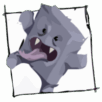Si estudias en la Universidad, utilizas Windows y sueles usar tu lápiz USB en los ordenadores públicos, lo más probable es que ya seas víctima del famoso “virus de los lápices USB”. Una simple tarea como descargar unas transparencias de clase y pasarlas a vuestro USB es suficiente para infectar vuestro ordenador con este molesto virus, un virus que han padecido prácticamente todos mis compañeros. Por suerte, existe una cura.
Si estudias en la Universidad, utilizas Windows y sueles usar tu lápiz USB en los ordenadores públicos, lo más probable es que ya seas víctima del famoso “virus de los lápices USB”. Una simple tarea como descargar unas transparencias de clase y pasarlas a vuestro USB es suficiente para infectar vuestro ordenador con este molesto virus, un virus que han padecido prácticamente todos mis compañeros. Por suerte, existe una cura.
En primer lugar hay que tener en cuenta que se pueden dar varios casos. Puede que tengamos el USB infectado y no el ordenador, o las dos cosas. A continuación voy a detallar cómo desinfectar cada uno.
Desinfectar el lápiz USB
Si utilizas Windows XP
Se puede hacer de varias maneras. La más sencilla de todas es formatear el USB haciendo clic derecho en la unidad y seleccionando “Formatear…” (¡Cuidado, esto borrará todos los archivos que tengas!).
Si no quieres borrar todo lo que hay en tu lápiz, puedes utilizar una sencilla aplicación que borrará el virus automáticamente de tu USB simplemente ejecutándola, llamada Flash_Desinfector. Además, de esta forma evitaremos futuros contagios ya que en cierta manera “te vacuna” el USB.
Si utilizas Windows 7 o Windows Vista
Al igual que si utilizas Windows XP, puedes optar por formatear tu USB o ejecutar el programa Panda USB Vaccine, que vacuna tanto el USB como el ordenador. Tiene soporte para NTFS y cada vez que introduzcamos un USB comprobará si está inmunizado y en caso contrario lo inmunizará.
Actualización: Si creas una carpeta que se llame autorun.inf en el USB, evitarás de forma sencilla infectar tu ordenador, ya que evitarás que se ejecute el virus.
Si utilizas Linux o Mac
Si utilizas Linux o Mac (o conoces a alguien que los utilice) puedes borrar el virus a mano directamente desde sus exploradores de archivos como si fuese un archivo cualquiera. Deberemos borrar una carpeta con un nombre raro formado por letras sin sentido (como xxxxHDsdkjdhjk) o “Recycler” y también el archivo autorun.inf.
Desinfectar nuestro ordenador
Si nuestro ordenador está infectado el asunto se complica y deberemos hacer más cosas para dejarlo limpio como una patena.
1. En primer lugar, tienes que desactivar “Restaurar el Sistema” en el Panel de Control, ya que si no lo haces, cada vez que se haga una copia de seguridad también se copiará el virus. En Windows 7, Restaurar el Sistema se encuentra en la sección “Recuperación”.
2. A continuación, debes descargar los siguientes programas: Malwarebytes Anti-Malware, Flash_Desinfector y CCleaner.

3. Reiniciar el ordenador en Modo Seguro (Modo a prueba de fallos). Para ello reiniciaremos el ordenador y pulsaremos muchas veces F8 hasta que nos salga un menú preguntándonos el modo que deseamos (como cuando se apaga incorrectamente).
4. Ejecutar Flash_Desinfector, introducir el USB que nos pudo haber infectado el ordenador y volver a ejecutarlo.
5. Escanea el ordenador con Malwarebytes Anti-Malware para comprobar que todos los virus han sido borrados y que no tengas alguno que se te haya pasado desapercibido.
6. Ejecuta el limpiador de CCleaner y posteriormente escanea el registro.
7. Reinicia el ordenador y saldrás del modo a prueba de fallos.
A partir de ahora no deberías volver a tener ningún problema con este molesto virus, aunque recuerda que si formateas el USB, también borrarás “la cura” que ha creado el Flash_Desinfector. Además, como consejo adicional, si crees que tu lápiz podría tener el virus, cuando lo introduzcas en tu ordenador accede a él haciendo clic con el botón derecho del ratón y seleccionando “Abrir”, nunca “Explorar” o haciendo doble clic sobre la unidad, ya que es así como te infecta el ordenador.
El tutorial lo he elaborado basándome en la información de ForoSpyware y tras probarlo, aseguro que funciona.